Med Microsofts Sound Recorder, som er tilgjengelig på alle versjoner av Windows, kan du ta opp, redigere og spille av stemmen din. Høres ut som en jordekorn, en hule troll, eller Darth Vader (tørst etter verdensherredømme valgfritt)! Det vil også la deg koble setninger sammen, legge til musikk, eller sette inn dine kommentarer i et dokument. Vi viser deg hvordan.
Trinn
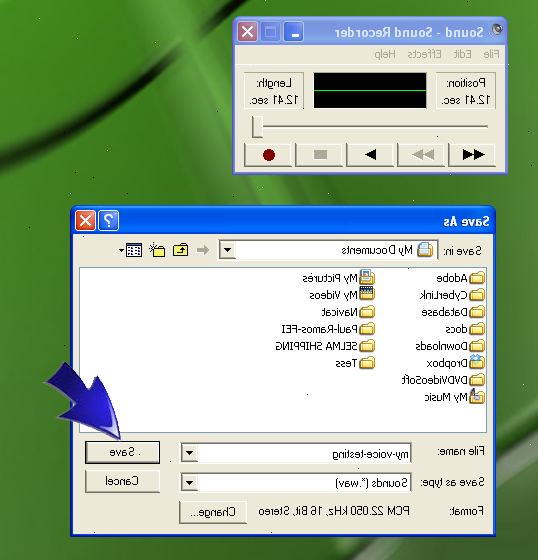
Del én: windows 7
- 1Åpne lydopptaker. Klikk på Start-knappen. I søkeboksen angir lydopptaker, og i listen over resultater klikke lydopptaker.
- 2Starte opptaket. I Lydinnspilling-vinduet klikker du på Start innspilling, knappen med den røde prikken.
- 3Sing, si, eller stemme hva du vil registreres. Den grønne linjen vil bevege seg frem og tilbake for å fortelle deg det foretar innspillingen.
- 4Stoppe opptaket. Klikk på Stopp opptak-knappen (den svarte firkanten) for å stoppe opptaket. Dette vil automatisk ta opp muligheten for å lagre opptaket.
- 5Lagre opptaket. Sørg for å lagre den på et sted der du enkelt kan finne den igjen senere.
- Hvis du ikke er helt klar til å lagre, klikker du Avbryt. I Lagre som Cancel.> Dialogboksen, klikker du på Fortsett innspilling-knappen. Når du er ferdig, klikker du på Stopp logging, og lagre filen.
Windows vista
- 1Åpne lydopptaker. Klikk på Start-knappen, klikk Alle programmer, klikk Tilbehør, og klikk deretter lydopptaker.
- 2Starte opptaket. For å starte opptaket, klikk på Record-knappen (den med den røde sirkelen).
- 3Stoppe opptaket. Klikk på Stopp opptak-knappen (den svarte firkanten) for å stoppe opptaket. Dette vil automatisk ta opp muligheten for å lagre opptaket.
- 4Lagre opptaket. Sørg for å lagre den på et sted der du enkelt kan finne den igjen senere. Hvis du ikke er helt klar til å lagre, klikker du Avbryt. I Lagre som Cancel.> Dialogboksen, klikker du på Fortsett innspilling-knappen. Når du er ferdig, klikker du på Stopp logging, og lagre filen.
- 5Åpne opptak med en media-player-programmet. Windows Media Player, iTunes, RealPlayer, eller noe lignende program skal fungere.
Windows XP
- 1Åpne lydopptaker. Klikk på Start-knappen, velg Alle programmer, Tilbehør, velg Entertainment, og deretter klikker du lydopptaker.
- 2Starte opptaket. For å starte opptaket, klikk på Record-knappen (den med den røde sirkelen).
- 3Stoppe opptaket. Når du er ferdig med å spille, klikk på Stopp-knappen. Det er den med den svarte firkanten ved siden av Record Stopp>-knappen.
- 4Lytt til opptaket. Klikk på Play-knappen med singelen sorte pilen for å spille av opptaket tilbake.
- 5Spole tilbake eller fremover. De doble svarte pilene la bakover (peker mot venstre piler), eller spole frem (de som peker mot høyre piler. Akkurat som en kassettspiller eller CD-spiller.
- 6Redigere opptaket. Eksperimenter med alternativene under Edit og effekter Rediger>.
- 7Lagre det ferdige opptaket. Fra Fil-menyen, velg Lagre Fil> eller Lagre som..., sette den hvor du kan finne det enkelt, og gå opp litt mer!
Ting å sjekke inn alle Windows-versjoner
- 1Sjekk maskinens funksjonalitet. For å kunne bruke Sound Recorder (eller hvilken som helst datamaskin opptaksenhet), må du ha et lydkort installert. De fleste bærbare kommer med en forhåndsinstallert, sammen med en innebygd mikrofon. For de som ikke gjør det, må du kjøpe et lydkort og innspill enhet (f.eks, en mikrofon) separat. Prisen på disse komponentene er proporsjonal med nivået på kvaliteten du trenger, alt fra noen få dollar til mange tusen-og alt imellom.
- For å spille av lyd, må du ha høyttalere-eller et par hodetelefoner installert på datamaskinen.
- Å ta opp stemmen din, trenger du en mikrofon.
- Du kan spille av lyd opptaker filer med Sound Recorder, selvfølgelig, men du kan også spille det av med de fleste andre mediespillere, inkludert Windows Media Player, iTunes eller andre lignende programmer.
Tips
- Hvis du ikke finner Sound Recorder på datamaskinen, kan det hende du har slettet programmet (kanskje for lenge siden mens du prøver å gjøre plass på harddisken din). I dette tilfellet, kan du enkelt laste ned en gratis innspilling program fra en pålitelig nettside.
- For å øke opptaket tid utover den innledende 60-sekunders grensen, er det et par ting du kan gjøre. Den første måten er ved brute force-klippe og lime.
- Ta opp maksimalt 60 sekunders stillhet. Fra Rediger-menyen, velg Kopier Edit>, og deretter velger Lim inn. Dette vil doble lengden på opptaket, til 120 sekunder. Derfra kan du fortsette å lime, 60 sekunder om gangen, eller du kan doble opp: med hver lime, velger du Kopier Paste> igjen, og lim.. Dette vil forlenge rekordtid raskt: 60 60 = 120 + 120 = 240 + 240 = 480 + 480 = 960, osv. Med bare fire copy-paste operasjoner, har vi nå 16 minutter av rekordtid!
- Den andre måten å forlenge din rekordtid fra 60 sekunder har en lavere brute-force kvotient, og en mye høyere geek faktor.
- Åpne Ledetekst-vinduet ved å klikke på Start-knappen. I søkeboksen skriver du command prompt, og fra listen over resultatene, klikker du Ledetekst.
- Ved ledeteksten skriver du inn følgende, der filnavn representerer navnet på filen du vil spille inn, og filetype representerer filtypen:
Soundrecorder / fil filename.filetype / varighet hhh: mm: ss
For eksempel, hvis du ønsker å gjøre en wma opptak heter "FunkyBunky" det er 3 minutter, 20 sekunder lang, skriver du inn
SoundRecorder / FIL FunkyBunky.wma / varighet 0000:03:20 - Trykk på enter-tasten, og Lydinnspilling åpnes som et ikon i systemstatusfeltet.
- Spill inn din brikke, og på slutten av den angitte varigheten Sound Recorder vil spare deg opus med navnet "FunkyBunky" i C: \ Users \ Bunky
- Å spille inn sanger fra CD-spilleren på datamaskinen din, sette opp datamaskinen til å gjenkjenne linjeinngang for opptak i stedet for mic-inngang, slik:
- Åpne din Sound kontrollpanelet ved å klikke Start-knappen og deretter klikke Kontrollpanel. I søkeboksen skriver lyd, og klikk deretter Lyd.
- Klikk kategorien Innspilling.
- Klikk Line in, og klikk deretter Sett standard
- Klikk Egenskaper, klikk på flippen Nivåer og flytt glidebryteren for volumet til høyre for å øke opptaket volumet, og klikk deretter på OK Levels>.
- I Sound dialogboksen klikker OK lyd>.
- Du er flink til å gå!
- Slik spiller du gitar, trenger du et lydkort med linjeinngang. Hvis du ser på ryggen, foran eller på siden av datamaskinen din, bør du se en seksjon med tre hull: den ene er rosa, en er blå, og en er grønn. Den rosa er der du kobler en mikrofon. Den blå er der du kobler til line-level ting som CD-spillere, og den grønne er stereo utgang der du plugger inn dine høyttalere eller hodetelefoner. Å bare plugge din gitar i, gjør du følgende:
- Plugg den ene enden av gitaren ledningen inn gitaren din, og den andre enden i en 1/4-tommers til 3/8-inch adapter, og koble ledningen / adapteren til Mic-inngangen. Dette vil fungere.
- Men hvis du vil faktisk høres bra ut, bør du vurdere en USB-grensesnitt, eller noen annen form for aktiv (som krever strøm) grensesnitt mellom gitaren og datamaskinen.
- USB-mikrofoner og audiointerfacer er en utmerket og kostnadseffektiv måte å få lyd inn og ut av datamaskinen. Det er enda USB-mikrofoner som høres flott.
Ting du trenger
- Maskin-og mikrofon, instrument, eller en annen avspillingsenhet. De fleste moderne datamaskiner har allerede en mikrofon innebygd, men det finnes mange tilgjengelige hvis din ikke har en.
- Utdataenhet-høyttalere eller hodetelefoner
